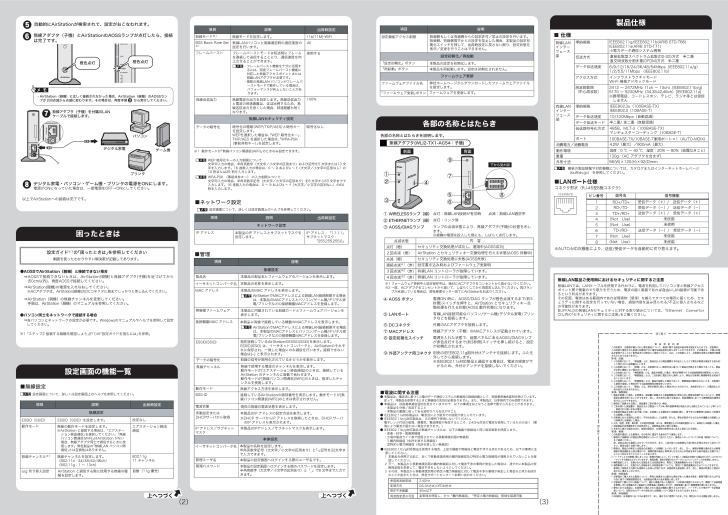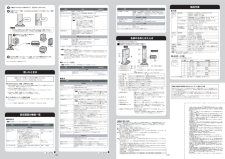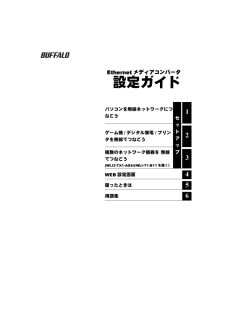4

(2) 困ったときは保 証 契 約 約 款この約款は、お客様が購入された弊社製品について、修理に関する保証の条件等を規定するものです。お客様が、この約款に規定された条項に同意頂けない場合は保証契約を取り消すことができますが、その場合は、ご購入の製品を使用することなく販売店または弊社にご返却ください。なお、この約款により、お客様の法律上の権利が制限されるものではありません。第1条(定義)1 この約款において、「保証書」とは、製品名および保証期間を予め記入したうえで弊社が修理を保証する旨を約して発行された証明書をいます。2 この約款において、「故障」とは、お客様が正しい使用方法に基づいて製品を作動させた場合であっても、製品が正常に機能しない場合をいます。3 この約款において、「無償修理」とは、製品が故障した場合、弊社が無償で行う当該故障箇所の修理をいます。4 この約款において、「無償保証」とは、この約款に規定された条件により、弊社がお客様に無償修理をお約束することをいます。5 この約款において、「有償修理」とは、製品が故障した場合であって、無償保証が適用されないとき、お客様から費用を頂戴して弊社が行う当該故障箇所の修理をいます。6 この約款において、「製品」とは、弊社が販売に際して梱包されたものうち、本体部分をい、付属品および添付品などは含まれません。第2条(無償保証)1 製品が故障した場合、お客様は、保証書に記載された保証期間内に弊社に対し修理を依頼することにより、無償保証の適用を受けることができます。但し、次の各号に掲げる場合は、保証期間内にあっても無償保証の適用を受けることができません。2 修理をご依頼される際に、保証書をご呈示頂けない場合。3 ご呈示頂いた保証書が、製品名および製品シリアルNo.等の重要事項が未記入または修正されていること等により、偽造された疑いがある場合。4 お客様が製品をお買いあげ頂いた後、お客様による運送または移動に際し、落下または衝撃等に起因して故障または破損した場合。5 お客様における使用上の誤り、不当な改造もしくは修理、または、弊社が指定するもの以外の機器との接続により故障または破損した場合。6 火災、地震、落雷、風水害、その他天変地異、または、異常電圧などの外部的要因により、故障または破損した場合。7 消耗部品が自然摩耗または自然劣化し、消耗部品を取り替える場合。8 全各号に掲げる場合のほか、故障の原因が、お客様の使用方法にあると認められる場合。第3条(修理)この約款の規定による修理は、次の各号に規定する条件の下で実施します。1 修理のご依頼時には製品を弊社修理センターにご送付ください。修理センターについては本紙「修理について」をご確認ください。尚、送料は送付元負担とさせていただきます。また、ご送付時には宅配便など送付控えが残る方法でご送付ください。郵送は固くお断り致します。2 修理は、製品の分解または部品の交換若しくは補修により行います。但し、万一、修理が困難な場合または修理価格が製品価格を上回る場合には、補償対象の製品と同等またはそれ以上の性能を有する他の製品と交換することにより対応させていただくことがあります。3 ハードディスクの修理に関しましては、修理の内容により、ディスク若しくは製品を交換する場合またはディスクをフォーマットする場合などがございますが、修理の際、弊社が記憶されたデータについてバックアップを作成致しません。4 無償保証により、交換された旧部品または旧製品等は、弊社にて適宜廃棄処分させて頂きます。5 有償修理により、交換された旧部品または旧製品等についても、弊社にて適宜廃棄処分させていただきますが、修理をご依頼された際にお客様からお知らせ頂ければ、旧部品等を返品致します。但し、部品の性質上ご意向に添えない場合もございます。第4条(免責事項)1 お客様がご購入された製品について、弊社に故意または重大な過失があった場合を除き、債務不履行または不法行為に基づく損害賠償責任は、当該製品の購入代金を限度と致します。2 お客様がご購入された製品について、隠れた瑕疵があった場合は、この約款の規定にかわらず、無償にて当該瑕疵を修理しまたは瑕疵のない製品または同等品に交換致しますが、当該瑕疵に基づく損害賠償の責に任じません。3 弊社における保証は、お客様がご購入された製品の機能に関するものであり、ハードディスク等のデータ記憶装置について、記憶されたデータの消失または破損について保証するものではありません。第5条(有効範囲)この約款は、日本国内においてのみ有効です。また、海外でのご使用につきましては、弊社はいかなる保証も致しません。切り取り切り取り■電波に関する注意● 本製品は、電波法に基づく小電力データ通信システムの無線局の無線設備として、技術基準適合証明を受けています。従って、本製品を使用するときに無線局の免許は必要ありません。また、本製品は、日本国内でのみ使用できます。● 本製品は、技術基準適合証明を受けていますので、以下の事項をおこなうと法律で罰せられることがあります。・本製品を分解/改造すること・本製品の裏面に貼ってある証明ラベルをはがすこと● IEE802.1a対応製品は、電波法により屋外での使用が禁じられています。● IEE802.1b/g対応製品は、次の場所で使用しないでください。電子レンジ付近の磁場、静電気、電波障害が発生するところ、2.4GHz付近の電波を使用しているものの近く(環境により電波が届かない場合があります。)● IEE802.1b/g対応製品の無線チャンネルは、以下の機器や無線局と同じ周波数帯を使用します。・産業・科学・医療用機器・工場の製造ライン等で使用されている移動体識別用の無線局構内無線局(免許を要する無線局)特定小電力無線局(免許を要しない無線局)使用周波数帯域2.4GHz変調方式DS-S方式/OFDM方式想定干渉距離40m以下周波数変更の可否全帯域を使用し、かつ「構内無線局」「特定小電力無線局」帯域を回避可能● IEE802.1b/g対応製品を使用する場合、上記の機器や無線局と電波干渉する恐れがあるため、以下の事項に注意してください。1 本製品を使用する前に、近くで移動体識別用の構内無線局及び特定小電力無線局が運用されていないことを確認してください。2 万一、本製品から移動体識別用の構内無線局に対して電波干渉の事例が発生した場合は、速やかに本製品の使用周波数を変更して、電波干渉をしないようにしてください。3 その他、本製品から移動体識別用の特定小電力無線局に対して電波干渉の事例が発生した場合など何かお困りのことが起きたときは、弊社サポートセンターへお問い合わせください。無線LAN製品ご使用時におけるセキュリティに関するご注意無線LANでは、LANケーブルを使用する代わりに、電波を利用してパソコン等と無線アクセスポイント間で情報のやり取りを行うため、電波の届く範囲であれば自由にLAN接続が可能であるという利点があります。その反面、電波はある範囲内であれば障害物(壁等)を越えてすべての場所に届くため、セキュリティに関する設定を行っていない場合、通信内容を盗み見られる/不正に侵入されるなどの可能性があります。BUFALOの無線LANセキュリティに対する取り組みについては、¢Ethernet Convertor CD£内の¢セキュリティに関するご注意£をご覧ください。(3)上へつづく上へつづく 各部の名称とはたらき各部の名称とはたらきを説明します。製品仕様設定ガイド※1の¢困ったときは£を参照してください画面を使ったわかりやすい解決策が記載してあります。準拠規格伝送方式データ伝送速度準拠規格データ転送速度データ伝送モード伝送路符号化方式ポート消費電力/消費電流動作環境重量外形寸法■ 仕様無線LANインターフェース部IEE802.1g/IEE802.1b(ARIB STD-T6)IEE802.1a(ARIB STD-T71)小電力データ通信システム規格直接拡散型スペクトラム拡散(DS-S)方式 半二重直交周波数分割多重(OFDM)方式 半二重6/9/12/18/24/36/48/54Mbps(IEE802.1a/g)1/2/5.5/1Mbps (IEE802.1b)アクセス方式インフラストラクチャモードWi-Fi 規格アドホックモード周波数範囲(中心周波数)2412 〜 2472MHz(1ch 〜 13ch)[IEE802.1b/g]5170 〜 5230MHz(34,38,42,46ch)[IEE802.1a]※携帯電話、コードレスホン、テレビ、ラジオ等とは混信しません有線LANインターフェース部IEE802.3u(10BASE-TX)IEE802.3(10BASE-T)10/10Mbps(自動認識)半二重/ 全二重(自動認識)4B5B、MLT-3(10BASE-TX)マンチェスターコーディング(10BASE-T)10BASE-TX/10BASE-T兼用ポート×1(AUTO-MDIX)4.2W(最大)/90mA(最大)温度:0 ℃ 〜 40 ℃ 湿度:20% 〜 80%(結露なきこと)130g (AC アダプタを含まず)56(W)×120(H)×92(D)m最新の製品情報や対応機種については、カタログまたはインターネットホームページ(bufalo.jp) を参照してください。●AOSでAirStation(親機)と接続できない場合 ⇒AOSで接続できないときは、AirStation(親機)と無線アダプタ(子機)を近づけてから(50cm以内)、再度AOSで接続してください。■無線設定設定画面について、詳しくは設定画面上のヘルプを参照してください。項目説明出荷時設定ESID(SID)ESID(SID)を設定します。設定なし動作モード無線の動作モードを設定します。※AirStation に接続する場合は、¢エアステーション経由通信£を選択してください。¢無線パソコン間通信(WiFi)£はAirStation がない場合、無線アダプタ同士で通信するときに使用します。弊社製品の¢無線LAN パソコン間通信£とは互換性はありません。エアステーション経由通信無線チャンネル※1無線チャンネルを設定します。(802.1a:34/38/42/46ch)(802.1g:1 〜 13ch)802.1g1 チャンネルWEP 暗号化キーの入力制限について文字列入力の場合、半角英数字(大文字/小文字の区別あり)および記号を5 文字または13 文字を入力します。16 進数入力の場合は、0 〜 9 およびa 〜 f(大文字/小文字の区別なし)の10 桁または26 桁を入力します。WPA-PSK (事前共有キー) の入力制限について文字列入力の場合、半角英数字記号(大文字/小文字の区別あり)を8 文字から63 文字までで入力します。16 進数入力の場合は、0 〜 9 およびa 〜 f(大文字/小文字の区別なし)の64 桁を入力します。項目説明出荷時設定■ネットワーク設定設定画面について、詳しくは設定画面上のヘルプを参照してください。ネットワーク設定IP アドレス本製品のIP アドレスとサブネットマスクを設定します。IP アドレス:「1.1.1.1」サブネットマスク: 「25.25.25.0」項目説明■管理製品名イーサネットコンバータ名MAC アドレス本製品の製品名とファームウェアのバージョンを表示します。本製品の名称を表示します。本製品のMAC アドレスを表示します。AirStationでMACアドレスによる無線LAN接続制限する場合は、本製品のMACアドレスとパソコン/ゲーム機/デジタル家電/プリンタなどの接続機器MACアドレスを登録します。無線部ファームウェア本製品に内蔵されている無線カードとファームウェアバージョンを表示します。接続機器MAC アドレス本製品に有線で接続している機器のMACアドレスを表示します。ESID(SID)現在接続しているAirStationのESID(SID)を表示します。ESID(SID) は、イーサネットコンバータと、AirStationのそれぞれに保存され、一致した場合にのみ通信を行います。接続できない場合は[-] と表示されます。データの暗号化無線の信号が暗号化されているかどうかを表示します。BS-ID無線チャンネル無線で使用する電波のチャンネルを表示します。動作モードが[エアステーション経由通信]のときは、接続しているAirStation のチャンネルに自動で合わせます。動作モードが[無線パソコン間通信(WiFi)]のときは、指定したチャンネルを使用します。動作モード無線アクセス方法を表示します。接続しているAirStationの識別番号を表示します。動作モードが[無線パソコン間通信(WiFi)]のときは表示されません。電波状態現在の無線の電波状態を表示します。手動設定またはDHCPサーバから取得本製品のIP アドレスの設定方法を表示します。※DHCP サーバからIP アドレスを取得したときは、DHCP サーバのIP アドレスも表示されます。IP アドレス/サブネットマスク本製品のIPアドレス/サブネットマスクを表示します。本体設定イーサネットコンバータ名本製品の名称を設定します。半角英数字記号(大文字/小文字の区別あり)と¢-£記号を32文字まで入力できます。管理ユーザ名本製品の設定画面へログインする際のユーザ名です。管理パスワード本製品の設定画面へログインする際のパスワードを設定します。半角英数字(大文字/小文字の区別あり)と「_」で8 文字まで入力できます。 設定画面の機能一覧M AC下から見た図背面前面無線アダプタ(WLI2-TX1-AG54:子機) WIRELESランプ(緑) ETHERNETランプ(緑)点灯:無線LAN接続が有効時 点滅:無線LAN通信中点灯:リンク時 AOS ボタン LANポート DCコネクタ MACアドレス 設定初期化スイッチ 外部アンテナ用コネクタ電源ON 時に、AOS/DIAG ランプが橙色点滅するまで(約3秒間)スイッチを押すと、AirStation とセキュリティキー交換処理を行える状態(AOS 動作状態)になります。有線LAN接続可能なパソコン/ゲーム機/デジタル家電/プリンタなどを接続します。付属のACアダプタを接続します。無線アダプタ(子機)のMACアドレスが記載されています。電源を入れた状態で、前面パネルにあるAOS/DIAGランプが赤色点灯するまで(約3秒間)スイッチを押し続けると、設定が初期化されます。別売のIEE802.1g用外付けアンテナを接続します。ふたを外してから接続します。※IEE802.1a対応製品と通信する場合は、電波の感度が下がるため、外付けアンテナを接続しないでください。点滅状態点灯(橙)2回点滅(橙)点滅(橙)連続点滅※1(赤)3回点滅※2(赤)4回点滅※2(赤)内 容セキュリティ交換処理が成功し、運用中(AOS成功)AirStation とセキュリティキー交換処理を行える状態(AOS 待機中)セキュリティ交換処理に失敗(AOS失敗)設定書き込み時およびファームウェア更新時有線LAN コントローラが故障しています。無線LAN コントローラが故障しています。※1 ファームウェア更新中と設定保存中は、絶対にACアダプタをコンセントから抜かないでください。※2 一度、ACアダプタをコンセントから抜いて、しばらくしてから再度差し込んでください。再びランプが点滅している場合は、弊社修理センター宛てにAirStationをお送りください。※親機の電源を投入した際にも、しばらく点灯します。 AOS/DIAGランプランプの点滅状態により、無線アダプタ(子機)の状態を示します。無線設定M A Cパソコンゲーム機プリンタデジタル家電橙色点灯橙色点灯56自動的にAirStationが検索されて、設定がおこなわれます。以上でAirStationへの接続は完了です。無線アダプタ(子機)とAirStationのAOSランプが点灯したら、接続は完了です。・AirStation(親機)に正しく接続されなかった場合、AirStation(親機)のAOSランプが2回点滅から点滅に変わります。その場合は、再度手順 から実行してください。メ モ37無線アダプタ(子機)を付属のLANケーブルで接続します。8デジタル家電・パソコン・ゲーム機・プリンタの電源をONにします。電源がONになっていた場合は、一度電源をOF→ONにしてください。項目説明出荷時設定10%無線送信出力 無線電波の出力を設定します。無線送信出力と電波の到達距離は、ほぼ比例するため、無線送信出力を低くした場合、到達距離も短くなります。データの暗号化暗号化の種類(WEP/TKIP/AES)と暗号キーを設定します。WEPを選択した場合は、「WEP 暗号化キー」、TKIP/AES を選択した場合は、「WPA-PSK(事前共有キー)」を設定します。暗号化なし項目説明設定機能アクセス制限無線側もしくは有線側からの設定許可/禁止の設定を行います。無線側、有線側両方からの設定を禁止した場合、本製品の設定初期化スイッチを押して、出荷時設定に戻さない限り、設定状態を表示/変更を行うことはできません。「設定初期化」ボタン本製品の設定を初期化します。「再起動」ボタン本製品を再起動します。設定は初期化されません。ファームウェアファイル名弊社ホームページからダウンロードしたファームウェアファイルを指定します。¢ファームウェア更新£ボタンファームウェアを更新します。設定初期化/再起動ファームウェア更新無線設定無線LANセキュリティ設定Al無線モード※1無線モードを設定します。1b(1M)-WiFiBS Basic Rate Set※1無線LANパソコンと制御通信時の通信速度の設定を行います。フレームバーストフレームバーストモードは転送時にフレームを連続して送信することにり、通信速度を向上させることができます。・フレームバースト機能を十分に活用するには、別途フレームバースト機能に対応した無線アクセスポイントまたは無線LANアダプタが必要です。・複数の無線LAN パソコンがフレームバーストモードで動作している場合は、パフォーマンスが向上しないことがあります。使用する※1 ¢ステップ2 接続する親機を確認しよう£(P.1)の¢設定ガイドを読むには£を参照。 ⇒AirStation(親機)の電源を入れなおしてください。 ※ACアダプタは、AirStation(親機)のDCコネクタに奥までしっかりと差し込んでください。 ⇒AirStation(親機)の無線チャンネルを変更してください。 手順は、AirStation(親機)のマニュアルを参照してください。●パソコン同士をネットワークで接続する場合 ⇒各パソコンにネットワークの設定が必要です。Windowsのマニュアルやヘルプを参照して設定してください。AirStationでMACアドレスによる無線LAN接続制限する場合は、本製品のMACアドレスとパソコン/ゲーム機/デジタル家電/プリンタなどの接続機器MACアドレスを登録します。■LANポート仕様1 RD+/TD+2345678コネクタ形状(RJ-45型8極コネクタ)(Not Use)(Not Use)(Not Use)(Not Use)受信データ(+)/ 送信データ(+)受信データ(−)/ 送信データ(−)ピン番号信号機能信号名RD-/TD-TD+/RD+TD-/RD-送信データ(+)/ 受信データ(+)未使用未使用未使用未使用送信データ(−)/ 受信データ(−)※AUTO-MDIX機能により、送信/受信データを自動的に切り替えます。12345678a/g 切り替え設定AirStation と通信する際に使用する無線の種類を設定します。自動(1g 優先)※1 動作モードが¢無線パソコン間通信(WiFi)£のときのみ設定できます。





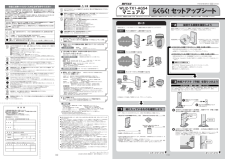

![前ページ カーソルキー[←]でも移動](http://gizport.jp/static/images/arrow_left2.png)